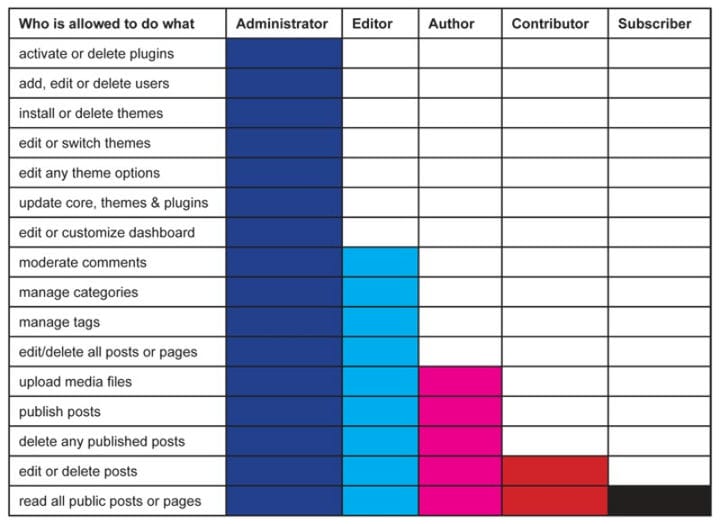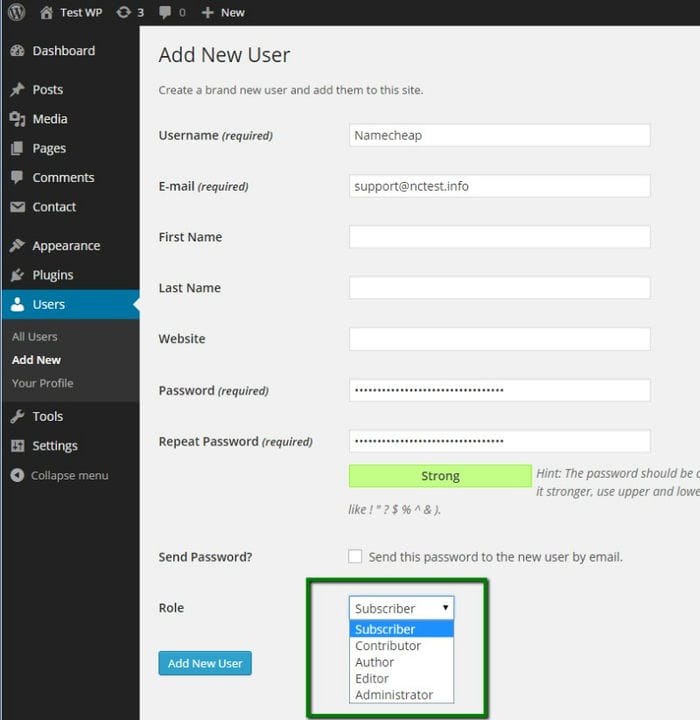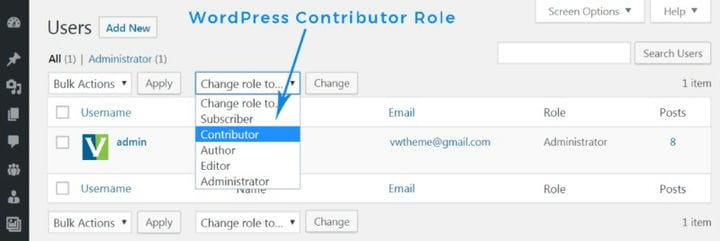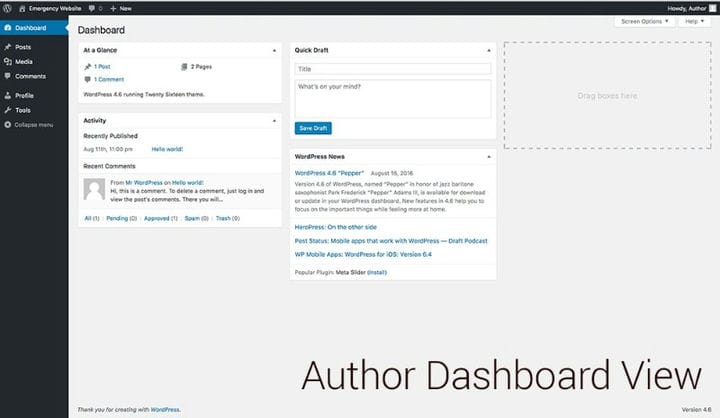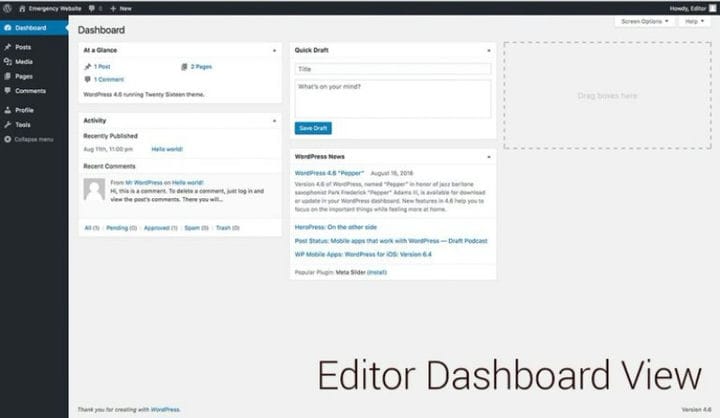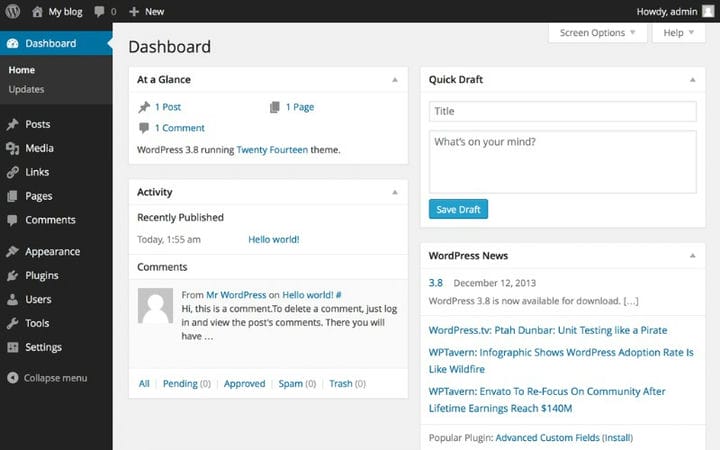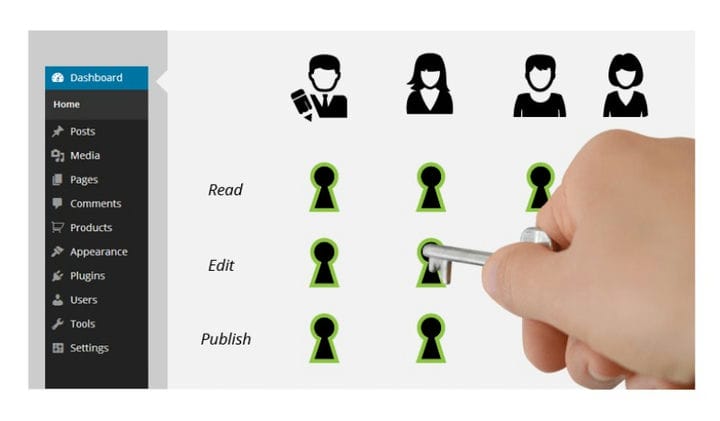Понимание того, как работают разрешения ролей WordPress, важно, если у вас есть команда людей, добавляющая и редактирующая контент ваших веб-сайтов. В следующем тексте мы объясним, как работают роли пользователей WordPress и почему они полезны.
Давайте рассмотрим каждую роль по умолчанию, а затем перейдем к советам по их применению!
Описание ролей WordPress менее чем за минуту
Как мы уже упоминали, роли пользователей WordPress — это то, что определяет, какой пользователь может что делать. Чтобы нарисовать картинку, помимо других разрешений пользователя WordPress, автор может опубликовать пост, а редактор может сделать это и немного больше — например, опубликовать страницы.
Таким образом, разные роли WP имеют разные возможности WordPress. Этот тип иерархии помогает защитить ваш веб-сайт и его содержимое, а также может помочь вам определить рабочий процесс вашей команды.
Уровни пользователей WordPress по умолчанию
Когда вы устанавливаете WordPress, вам предоставляется пять пользовательских ролей по умолчанию. Мы перечислим их ниже, начиная с того, который имеет наименьшее количество разрешений:
Роль подписчика WordPress
Все новые пользователи по умолчанию играют роль подписчика. Они могут читать ваш контент, писать и публиковать комментарии, а также создавать профиль с помощью ваших информационных панелей — и все!
Быстрый совет: если вы хотите, чтобы ваши читатели без особых хлопот регистрировались на вашем веб-сайте, перейдите в настройки, общие, членство и установите флажок «Любой может зарегистрироваться». Затем найдите виджет Meta во внешнем виде, виджеты и добавьте его в ваша боковая панель.
Роль участника WordPress
Что-то более захватывающее: участники могут писать сообщения, редактировать их и удалять свои неопубликованные сообщения с уловом. Администратор или редактор должны просмотреть и опубликовать письменный пост, а также помочь автору с изображениями, видео и аудиофайлами, поскольку они не могут получить доступ к медиатеке.
Если вы думаете о гостевом блоггере или о ком-то, кто не публикует сообщения регулярно, роль автора для них.
Роль автора WordPress
На первый взгляд, эти роли похожи, но если бы произошла битва «автор WordPress против автора», то победил бы последний.
Авторы могут писать, редактировать, удалять и публиковать собственные сообщения, а также загружать файлы в медиатеку, но они не могут видеть на панели управления ничего, созданное другими пользователями. Еще один плюс — возможность модерировать комментарии к собственным постам.
Конечно, у роли есть определенные ограничения: они не могут ничего удалять из медиатеки, а также не могут создавать, редактировать или удалять страницы.
Роль редактора WordPress
Теперь мы подходим к интересной части.
В дополнение к разрешениям, которые имеет роль автора, редактор может публиковать, редактировать или удалять любую страницу или публикацию, включая частные. Они могут модерировать комментарии, управлять категориями и ссылками.
Роль отлично подходит для всех, кому требуется разрешение на доступ ко всему контенту без возможности изменять темы, плагины, виджеты и, самое главное, настройки.
Роль администратора WordPress
Администратор находится на вершине цепочки иерархии разрешений WordPress.
Он наблюдает за другими пользователями WordPress и может выполнять все действия, доступные через панель инструментов. Администраторы могут изменять темы, изменять основные файлы и изменять роли других пользователей, а также иметь полный контроль над всем содержимым.
Бонус: роль суперадминистратора WordPress
Эта роль недоступна на автономных сайтах WordPress, но если ваш сайт является частью многосайтовой сети WordPress, то у вас будет суперадминистратор, который наблюдает за всей сетью.
Суперадминистраторы могут делать все, что может администратор, но во всей многосайтовой сети. Кроме того, они могут добавлять и удалять сайты из сети.
Редактирование существующих ролей пользователей
Роли пользователей WordPress по умолчанию имеют четко определенные разрешения, которые подходят для большинства веб-сайтов, но вы определенно можете изменить эти разрешения по своему вкусу.
Может быть, вы считаете, что авторы на вашем веб-сайте должны иметь возможность публиковать и удалять свои собственные сообщения, не дожидаясь благословения редактора или администратора? Если вы доверяете своим авторам, то позволяя им делать именно это, вы ускорите рабочий процесс.
Конечно, история может быть совершенно другой. Наличие возможности удалять собственные сообщения может обернуться катастрофой, если автор уйдет с работы на плохих условиях и решит удалить все свои сообщения.
В любом случае, ради этого руководства по роли пользователя WordPress предположим, что вы хотите отменить разрешение авторов на удаление их собственного контента после публикации.
Первым шагом является установка и активация плагина ролей пользователей WordPress под названием Capability Manager Enhanced.
Затем перейдите к пользователям, возможностям и выберите роль пользователя, которую вы хотите изменить, в верхнем поле в правом столбце, а затем нажмите кнопку загрузки. Снимите флажки с тех возможностей, которые вы хотите удалить у пользователя, и сохраните изменения.
Это загрузит возможности пользователя в поля слева.
Как добавить пользовательские роли WordPress?
Используя только что упомянутый плагин роли пользователя WordPress, вы можете создавать собственные роли пользователей с их собственным набором разрешений для вашего веб-сайта.
Перейдите к пользователю, возможностям и введите имя роли пользователя WordPress в разделе «Создать новую роль». После этого в разделе «Другие возможности WordPress» выберите, какие разрешения вы хотите, чтобы пользователь имел.
Это просто.
Как я могу эффективно применять роли пользователей на своем веб-сайте?
Теперь, когда вы знаете, как работает каждая роль пользователя, пришло время взглянуть на то, как правильно их применять. Вот несколько советов, как извлечь максимальную пользу из ролей пользователей WordPress, которые вы можете использовать на своем веб-сайте:
- Из соображений безопасности каждый пользователь должен иметь только тот уровень доступа, который ему необходим.
- Ограничьте количество основных ролей пользователей. Мы предлагаем иметь только одного администратора и несколько доверенных редакторов.
- Назначьте роль автора пользователям, которые регулярно создают контент для вашего сайта и заслужили ваше доверие.
- Новые и бывшие авторы и приглашенные блоггеры будут более чем довольны ролью автора.
- Используйте плагин ролей пользователей WordPress, чтобы настроить свои роли пользователей. Мы уже говорили о Capability Manager Enhanced, но Редактор ролей пользователей также является хорошим вариантом.
Завершение мыслей о ролях пользователей WordPress
Если у вас есть команда, с которой вы работаете над своим веб-сайтом WordPress, определение ролей и обязанностей каждого члена является обязательным для продуктивного рабочего процесса. Знание того, что делает каждая роль пользователя WordPress, — это первый шаг в создании эффективного и безопасного веб-сайта.
Использование плагинов для добавления пользовательских ролей и редактирования разрешений для каждой роли пользователя также является отличным способом улучшить рабочий процесс.
Если вам нужна помощь с вашим веб-сайтом, WP Buffs — это круглосуточная служба поддержки веб-сайтов WordPress для серьезных владельцев веб-сайтов и партнеров по белой этикетке. Независимо от того, ищете ли вы 1 сайт или 1000, они прикроют вашу спину!
Надеюсь, это руководство помогло вам лучше понять роли пользователей WordPress!
Если вам понравилось читать эту статью о том, как редактировать роли пользователей WordPress, вы должны прочитать эту статью о том, как сбросить настройки WordPress.
Мы также писали о нескольких связанных темах, таких как, как дублировать страницу в WordPress, как редактировать HTML в WordPress, как вставлять видео в WordPress, как изменить URL-адрес WordPress, как добавить JavaScript в WordPress и как добавить избранное изображение WordPress..